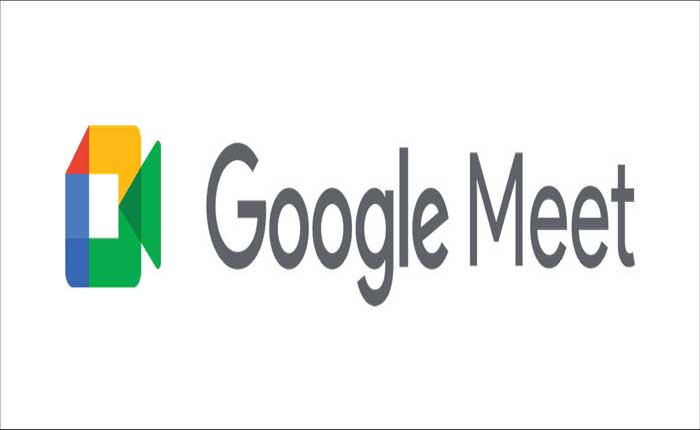
Stai affrontando il problema della mancata visualizzazione della registrazione di Google Meet? Se sì, non preoccuparti, sei nel posto giusto.
Google Meet è una piattaforma per conferenze web e videoconferenze online offerta da Google Workspace.
Consente agli utenti di connettersi e collaborare tramite videochiamate di alta qualità, rendendo facile rimanere in contatto con amici, familiari, colleghi e compagni di classe ovunque.
La registrazione di Google Meet è una funzionalità che consente agli utenti di registrare le proprie riunioni video e salvarle per riferimento futuro.
Ciò può essere particolarmente utile per i partecipanti che non possono partecipare a una riunione in tempo reale, per creare contenuti didattici o per tenere traccia di discussioni importanti.
Se riscontri problemi con le registrazioni di Google Meet che non vengono visualizzate, non preoccuparti, ti ho coperto.
Oggi ti fornirò alcune soluzioni semplici ed efficaci per risolvere questo problema.
Iniziamo.
Come risolvere la mancata visualizzazione della registrazione di Google Meet
Esistono diversi potenziali motivi e passaggi di risoluzione dei problemi che è possibile eseguire per risolvere il problema:
Verifica la disponibilità della registrazione:
Ricorda che la registrazione di una riunione è disponibile solo su un computer.
Assicurati di utilizzare Google Meet su a computer, poiché la registrazione non è supportata dispositivi mobili.
Impostazioni amministratore:
Verifica che il tuo amministratore abbia abilitato la registrazione per Google Meet nella Console di amministrazione Google.
Creazione della riunione:
Se partecipi a una riunione solo per presentare (ad esempio, da un laptop mentre sei già in una sala per videoconferenze), non sarai in grado di registrare.
Partecipa prima alla riunione video, inizia a presentare, quindi avvia la registrazione.
Fonte incontro:
Assicurati che la riunione sia stata creata tramite Calendario o da una persona (non da un dispositivo).
Le riunioni generate dai dispositivi della sala conferenze (come l'hardware Meet) o da altri processi (come i plug-in di Chrome) potrebbero non supportare la registrazione.
Ritardo di registrazione:
Le registrazioni non sono immediatamente disponibili al termine della riunione.
Una volta pronto, un'e-mail contenente il collegamento alla registrazione verrà inviata all'organizzatore della riunione e alla persona che ha avviato la registrazione.
Il collegamento alla registrazione viene aggiunto anche all'evento del calendario e salvato in quello dell'organizzatore della riunione “Incontra le registrazioni” cartella dentro Google Drive.
Registrazioni passate:
Se prima eri in grado di registrare le riunioni ma ora non riesci a farlo, verifica con il tuo amministratore per assicurarti che la registrazione sia ancora abilitata per le riunioni video.
Se le tue registrazioni esistenti sono etichettate come “Sto ancora elaborando” questo significa che sono in fase di preparazione per la visione.
Per riprodurli immediatamente, seleziona il file, clicca “Di più,” e scegli “Scaricamento.”
Fai doppio clic sul file scaricato sul tuo computer.
Verifica la quota di Google Drive:
Assicurati che il tuo Google Drive disponga di spazio di archiviazione sufficiente.
Se la memoria è piena, la registrazione potrebbe non essere salvata.
Se necessario, libera spazio nel tuo Google Drive per consentire il salvataggio della registrazione.
Contatta l'assistenza Google:
Se nessuno dei passaggi precedenti funziona, contatta l'assistenza Google per assistenza.
Fornisci loro l'ID della riunione, la data e l'ora della registrazione.
Ricordati di verificare le impostazioni, utilizzare un computer e seguire la corretta procedura di creazione della riunione per garantire registrazioni di Google Meet corrette.